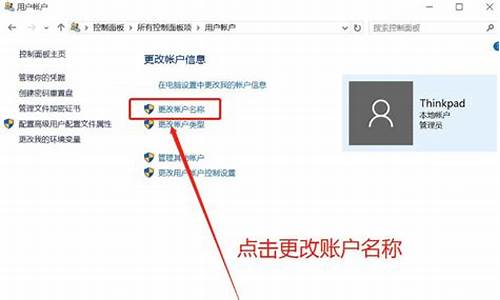电脑硬盘手动分区_电脑系统手动分区命令在哪
1.在DOS下分区的命令
2.求教电脑硬盘分区问题
3.重新分区后系统盘不是C盘,怎么改回来?
4.怎么更改硬盘分区
5.电脑有2个硬盘,分区较多,不知道哪个分区是哪个硬盘的怎么办?
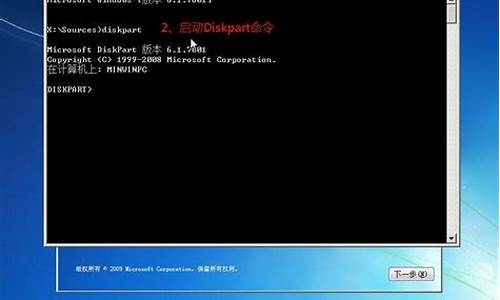
1. 启动计算机后按F11进入系统恢复界面。
2. 等待一下进去系统恢复,这时候会出现一个提示对话框,先不用理它,按Alt+D 会弹出CMD 窗口。
3. 输入Diskpart ,回车。(注意:命令要输对才行)
4. 输入list disk 列出主机上安装的磁盘,这里我们确认Disk 0 是硬盘。
5. 输入select disk 0 选中硬盘。(disk和0之间有空格)
6. 输入list partition 列出硬盘上的分区情况,这里我们确认Partition1 为C 盘。
7. 输入select partition 1 选择该分区,然后输入 delete partition override 删除分区。(注意partition和1之间有空格)
8. 输入create partition primary size=XXXX(XXXX 为希望的分区大小,以MB 为单位)。
9. 输入create partition extended 在剩余的空间上建立扩展分区。注:实际上这里也可以直接建立多个其他主分区,但由于操作比较复杂,所以我们只划分一个扩展分区,进入Windows 界面后再用系统自带软件建立不同大小的逻辑盘符。
10. 操作完成后,输入list partition 确认目前的磁盘分区,正常应该是三个分区:一个主分区,一个扩展分区,最后是存放恢复系统的主分区。
11. 输入exit 退出命令行界面,然后依次选择“高级选项-系统恢复”进行系统恢复。
12. 等待恢复完成后,重新启动计算机。进入系统后,有C盘和D盘。其他空间:使用磁盘管理器将硬盘上的扩展分区划分成多个逻辑磁盘
以下是利用Vista的磁盘管理器将扩展分区分成多个逻辑分区E盘,F盘等等
由于是图形界面,操作起来很简单,这里不再详细说明。。。
在DOS下分区的命令
2008-02-13 20:511你可以这样做:
点开始〉运行,输入“MMMC”,确定后打开“控制台”窗口,在文件〉添加/删除管理单元里把磁盘管理添加进来,在显示为未分配的空间上点右键〉新建磁盘分区,然后新建一个扩展分区,确定后在新建的扩展分区上点右键选创建逻辑驱动器,给它指派一个驱动器号,就可以使用了。
2用魔术分区软件就可以 我的也是那样
操作步骤是:打开“控制面板→管理工具→计算机管理”,接着展开“存储→磁盘管理”,右键选中需要调整的分区,选择“更改驱动器名和路径”选项,点击“编辑”按钮,然后进行调整工作即可。
启动PartitionMagic,鼠标右击需要修改的盘符,在快捷菜单中选择“高级→修改驱动器盘符”,然后在弹出的“更改驱动器盘符”窗口中选择新的盘符,单击“确定”按钮,接着选择“常规→应用改变”命令,按照提示重新启动即可。
1.一分钟内分区及格式化硬盘
右键点击“我的电脑”,选择“管理”命令。在打开的“计算机管理”窗口中,依次展开“计算机管理”→“存储”→“磁盘管理”项。之后,在右侧窗格中即可看到当前硬盘的分区情况。
在“未指派”的磁盘空间上点击右键,选择“新建磁盘分区”命令。在弹出的磁盘分区向导窗口中,选择分区类型为“扩展分区”,点击“下一步”后,输入新建分区的容量大小,接着在此设置分区的磁盘文件格式,并勾选“不格式化”项,最后点击“完成”按钮即可完成分区操作。再打开“我的电脑”,右键点击新建分区,选择“格式化”命令,使用快速格式化方式,即可在一分钟之内,完成分区到格式化的全部操作。
2.折分与合并磁盘分区
如果硬盘中的某个分区容量过大,可将其拆分为两个分区。首先将该磁盘分区中的所有文件保存到其它分区中。之后在“磁盘管理”中右键点击该分区,选择“删除逻辑分区”命令。确认后完成分区删除,此时该分区在列表中就会被识别为“未指派”的磁盘空间。
之后,按照如上操作,在“未指派”的磁盘空间上,使用“新建磁盘分区”命令,分别设置新建分区的空间大小,并格式化新建的两个分区即可。
需要合并两个分区时,则可将所有数据保存后,使用“删除逻辑分区”命令,获得两个空白的“未指派”分区。接着选中“未指派”分区,点击右键后选择“新建磁盘分区”命令,即可完成分区的合并。
3.压缩分区增加磁盘空间
如果某个磁盘分区空间紧张,而该分区中的数据并不是经常读取,则可将该分区进行压缩以“增加”可使用空间。由于压缩分区必须在NTFS磁盘格式下进行,所以对于用FAT32磁盘格式的分区,可先在命令行提示符窗口中,执行“Convert 盘符 /FS:NTFS”命令,将该分区转换为NTFS磁盘格式。之后,右键点击要压缩的分区,选择“属性”命令。在打开窗口中选择“常规”选项卡,勾选“压缩驱动器以节约磁盘空间”项。在关闭窗口后,系统就将进行磁盘压缩操作,完成时便会发现该分区的剩余空间增加了。
4.命令行下为分区扩容
如果某分区中的剩余空间不足,还可以使用分区扩容的方式,来增加可用空间。在命令提示符窗口中,执行“Diskpart”命令,启动命令行磁盘管理工具。接着执行“list partition”命令,即可显示当前系统分区列表。设要删除第3个分区,为第2个分区扩容,则可执行命令“Select ParTtition 3”,使第三个分区具有焦点属性,再执行“Delete Partition”即可删除第3个分区。
接着执行“Select partition 2”命令,使第2个分区具有焦点属性,再执行“Extend”命令,便可将之前被删除分区空间,自动添加到第2分区中。如果被扩容的第2分区用了NTFS磁盘格式,那么扩容后不会丢失任何数据。最后执行“Exit”命令,回到“我的电脑”中就可看到硬盘分区已被扩容了。
求教电脑硬盘分区问题
一、全新硬盘分区(下面的介绍是设你的电脑所有必须硬件安装完好)
1、在做FDISK分区之前,检查你的电脑主板的CMOS启动顺序是以A::/为首选启动项。
2、放入MS WONDOWS 98/ME启动软盘到软驱然后打开电脑电源。
如果你是光盘启动进DOS的。前二步可以省去。进入DOS按第三步操作。
3、等到启动完毕出现A:\>提示符时,敲入FIDSK,全部显示为A:\>FDISK然后回车。
4、在回车后,紧接着会出现如下程序执行前的询问界面:
Your computer has a disk larger than 512 MB. This version of Windows includes improved support for large disks, resulting in more efficient use of disk space on large drives, and allowing disks over 2 GB to be formatted as a single drive.
IMPORTANT: If you enable large disk support and create any new drives on this disk, you will not be able to access the new drive(s) using other operating systems, including some versions of Windows 95 and Windows NT, as well as earlier versions of Windows and MS-DOS. In addition, disk utilities that were not designed explicitly for the FAT32 file system will not be able to work with this disk. If you need to access this disk with other operating systems or older disk utilities, do not enable large drive support.
Do you wish to enable large disk support (Y/N)...........? [Y]
至于上面的询问内容说些什么,稍有英文功底的您我想你不会不知道了吧~!这里就不做详细的介绍了。简单扼要地说说主要的吧:这个FDISK是可供选择支持大硬盘分区并且如果你选择了支持大分区,那你将不能使用WINDOWS 95和WINDOWS NT系统或更早版本的WINDOWS系统或DOS。如果你要使用大分区的请选择:[ Y ]
那还用问吗?肯定选择YES [Y]了来支持大分区了吧~!,选择[Y]是FAT32格式分区。现在的硬盘都这么大而且软件等数据也越来越大了,难道你舍WIN 98/2000/XP不用而选择用WINDOWS95/NT不成?如的猜想错了,那你还是选择[N]分为FAT16格式的来支持上面所说老掉牙的系统吧。下面我们就选择[Y]后来介绍吧:
5、敲入[Y]后,你会看到如下FDISK主选菜单(注://后面的中文是我作的中文注释)
FDISK Options
Current fixed disk drive: 1 //当前硬盘驱动器:1
Choose one of the following: // 选择下面任一项来执行:
1. Create DOS partition or Logical DOS Drive //创建DOS分区或逻辑DOS驱动器
2. Set active partition // 设置活动分区
3. Delete partition or Logical DOS Drive //删除分区或逻辑DOS驱动器
4. Display partition information //显示分区信息
Enter choice:[1]//输入选择:[ ]敲入你执行的选项前面的顺序号即可执行相应操作。
6、看了上面的主选菜单,你也大概知道该选什么了吧。嗯,这是个全新的硬盘,那当然是选择[1]来创建OS分区或逻辑DOS驱动器了。敲入[1]回车,这时你会看到:
Create DOS Partition or Logical DOS Drive
Current fixed disk drive: 1 //当前硬盘驱动器:1
Choose one of the following: // 选择下面任一项来执行:
1. Create Primary DOS Partition // 1.创建主DOS分区
2. Create Extended DOS Partition // 2.创建扩展DOS分区
3. Create Logical DOS Drive(s) in the Extended DOS Partition //3.在扩展DOS分区里创建逻辑DOS驱动
Enter choice: [1]
嗯,这就是创建DOS分区菜单了。我们现在手头上的一块全新的硬盘,当然我们是先为这块新硬盘建立主DOS分区然后建立扩展DOS分区了也就是我在Enter choice:里选择了[1],不难吧,呵呵:-) 敲入[1]后回车。
7、敲入[1]回车后,FDISK程序将进行硬盘空间的扫描,然后显示整个硬盘的容量。单位为M(100%)括号内为剩余容量所占硬盘的百分比 。下边有一行英文,意思为:输入主DOS分区的尺寸单位为M或者占硬盘容量的百分比,在后边的方括号中输入数字。例如:[3072]或百分比[15%],然后敲回车后就完成了主DOS分区的建立,即通常的C:\盘,接下来可以选择[2]来建立扩展分区比如数字输入[17408]或百分比[85%],一般情况下剩余的硬盘容量都建立为扩展分区。我这里的数字仅为举例,具体要根据您的硬盘容量大小来划分。
8、基本的分区都做好了,接下来我们该建立逻辑驱动器了。创建方法基本相同,只需要按ESC键回到“创建DOS分区菜单”然后选择[3]来创建。创建多少个逻辑分区按要根据你的硬盘容量大小和你的喜好来定了,你也可以将整个扩展分区做一个逻辑分区。这里就不需要详细说了吧,我想,聪明的您在看完上面的菜单后你都会说:“那么简单啊?”呵呵:-)
在创建逻辑分区时值得注意的是:当建立逻辑驱动时,程序所显示的总容量为扩展分区的容量,即我们在分逻辑分区时是以扩展分区为100%计算的,而不是整个硬盘的容量大小了。这一点请不要混淆。不太熟悉的情况下,在计算逻辑分区是最好用M来计算,因为你知道扩展分区的容量M数,这样做比较好知道逻辑分区的大小而不会受到百分比的混淆。
9、完成了以上几个步骤后,你也把你的硬盘分区好了。现在剩下的要做的是要让硬盘有启动的功能~!那就是激活一个分区了,通常我们是把C:\作为“活”的分区。方法:
按ESC键回到“FDISK主选菜单”,然后选择[2]回车来激活分区。回车后,你会看到激活分区的选择菜单:
Set Active Partition
Current fixed disk drive: 1
Partition Status Type Volume Label Mbytes System Usage
C: 1 A PRI DOS SPORTY 3072 FAT32 15%
2 EXT DOS 17408 85%
Total disk space is 20480 Mbytes
Enter the number of the partition you want to make active......: [1 ]
输入你想激活的分区号......: [ 1 ]
这当然是选择[1]即C:\了吧,完成了激活操作后会在相应分区的STATUS里显示:A 例如上面的 C:分区的STATUS。
操作完以上9个步骤后,你的全新硬盘分区工作也就完成了。按ESC退出分区程序FDISK的操作,在退出时,FDISK会提示你重启你的计算机。这时,切记要重启啊,要不你的分区表不重启是无法生效的哦,呵呵:-)
重启完毕后,你的全新硬盘分区也就正式宣告完成了。不过,虽然分区搞定了,但是还要一个必不可少的步骤完成后才能让你安装系统哦,那就是格式化你的分区了。
分区格式化操作:
在A:\>或C:\>提示符下敲入FORMAT C:即A:\>FORMAT C:回车。FORMAT加一个空格后的分区盘符是你将要执行格式化操作的的分区。例如你要对D:\进行格式化,你的操作为:A:\>FORMAT D:回车即可。在回车后,FORMAT程序会提问你是否要格式化什么分区等等的信息,这时,你继续回车即可完成。
二、使用过已有分区的硬盘做重新分区
使用过已有分区的硬盘做重新分区的操作基本上跟全新的一样的,只是多了些步骤。重复上面全新硬盘分区的1至4步骤。如你的硬盘所在的电脑是已经安装有系统98并且能正常启动运行的,这时你也可以在启动电脑进入 Windows 98之前按着F8键打开启动菜单选择5进入纯DOS模式。这时当看到A:\>或者C:\>提示符后键入命令FDISK,接着会出现如全新硬盘分区的第四步骤的询问信息,按这里就不再说了。同样的方法执行完毕上面的第四步骤知道第五步骤的显示信息。在上面的第五步骤的FDISK主选菜单中,选择[3]进入“3. Delete partition or Logical DOS Drive //删除分区或逻辑DOS驱动器”。删除分区的选择菜单如下:
Delete DOS Partition or Logical DOS Drive
Choose one of the following: // 选择下面任一项来执行:
1.Delete Primary DOS Partition //删除主DOS分区
2.Delete Extended DOS Partition //删除扩展DOS分区
3.Delete Logical DOS Drive(s) in the Extended DOS Partition //在扩展DOS分区删除逻辑DOS驱动器
4. Delete Non-DOS Partition //删除非DOS分区
注意:删除分区的步骤与创建分区是相反的,创建分区是先建立主DOS分区,再建立扩展分区,最后建立逻辑分区,而删除分区却是先删除逻辑分区,再删除扩展分区,最后才能删除主DOS分区,如果有非DOS分区的要删除的还要先执行第四步骤,没有的就略过。即执行4 => 3 => 2 =>1步骤。
按FDISK的要求进行吧,先敲入[3]来删除逻辑DOS驱动分区吧。这时FDISK会提示你被删除的逻辑驱动器上的数据将全部丢失。如果你确定不要该数据那你继续进行吧。
在敲入[3]回车后,FDISK询问你“要删除哪个驱动器?”即:
What drive do you want to delete......? [ E ]
这里你将根据你的逻辑分区的来选择即可。例如:你的扩展分区里有D:\和E:\逻辑分区,那你先删除E:\即在上面的询问中敲入[ E ],在敲入[E]后,如你的逻辑分区有卷标的,FDISK会提示你输入卷标名称:
Enter Volume Label......? [SPORTY E]
你只要正确敲入你的卷标名后FDISK才会继续进行下一操作。正确输入后,你会看到询问你是否确定要删除该逻辑分区:
Are you sure (Y/N)......? [Y]
确定要删除的敲入[Y]即可,否则[N]。按ESC返回上面的操作并且重复这些操作来删除剩下的逻辑分区和主分区即可完成整个硬盘的分区删除操作。
重新分区后系统盘不是C盘,怎么改回来?
硬盘分区
硬盘分区实质上是对硬盘的一种格式化,然后才能使用硬盘保存各种信息。创建分区时,就已经设置好了硬盘的各项物理参数,指定了硬盘主引导记录(即Master Boot Record,一般简称为MBR)和引导记录备份的存放位置。而对于文件系统以及其他操作系统管理硬盘所需要的信息则是通过之后的高级格式化,即Format命令来实现。 其实完全可以只创建一个分区使用全部或部分的硬盘空间。但不论划分了多少个分区,也不论使用的是SCSI硬盘还是IDE硬盘,必须把硬盘的主分区设定为活动分区,才能够通过硬盘启动系统。
目录[隐藏]
硬盘分区的原因
硬盘分区原理
常见分区格式FAT16
FAT32
NTFS
exFAT
已用空间计算
硬盘分区的整数算法
如何使用DM对硬盘进行分区
硬盘分区变成RAW格式的解决办法硬盘分区的原因
硬盘分区原理
常见分区格式 FAT16
FAT32
NTFS
exFAT
已用空间计算
硬盘分区的整数算法
如何使用DM对硬盘进行分区
硬盘分区变成RAW格式的解决办法
硬盘分区的原因
一般笔记本买回来时都只有一个C盘。
1、当系统需要还原时,整个C盘也就是系统盘都被格式化掉,如果资料都存在系统盘里就会全部灰飞烟灭。
2、系统盘装了太多其它东西会拖慢系统运行速度。
3、不同类型的资料装相应的盘,分门别类,自己好找。
4、硬盘分区之后,簇的大小也会变小。簇是指可分配的用来保存文件的最小磁盘空间,操作系统规定一个簇中只能放置一个文件的内容,因此文件所占用的空间,只能是簇的整数倍;而如果文件实际大小小于一簇,它也要占一簇的空间。所以,簇越小,保存信息的效率就越高。
扩展分区和逻辑分区:
DOS和FAT文件系统最初都被设计成可以支持在一块硬盘上最多建立24个分区,分别使用从C到Z 24个驱动器盘符。但是主引导记录中的分区表最多只能包含4个分区记录,为了有效地解决这个问题,DOS的分区命令FDISK允许用户创建一个扩展分区,并且在扩展分区内在建立最多23个逻辑分区,其中的每个分区都单独分配一个盘符,可以被计算机作为独立的物理设备使用。关于逻辑分区的信息都被保存在扩展分区内,而主分区和扩展分区的信息被保存在硬盘的MBR内。这也就是说无论硬盘有多少个分区,其主启动记录中只包含主分区(也就是启动分区)和扩展分区两个分区的信息。
[编辑本段]硬盘分区原理
硬盘分区之后,会形成3种形式的分区状态;即主分区、扩展分区和非DOS分区。
在硬盘中非DOS分区(Non-DOS Partition)是一种特殊的分区形式,它是将硬盘中的一块区域单独划分出来供另一个操作系统使用,对主分区的操作系统来讲,是一块被划分出去的存储空间。只有非DOS分区内的操作系统才能管理和使用这块存储区域,非DOS分区之外的系统一般不能对该分区内的数据进行访问。
主分区则是一个比较单纯的分区,通常位于硬盘的最前面一块区域中,构成逻辑C磁盘。其中的主引导程序是它的一部分,此段程序主要用于检测硬盘分区的正确性,并确定活动分区,负责把引导权移交给活动分区的DOS或其他操作系统。此段程序损坏将无法从硬盘引导,但从软区或光区之后可对硬盘进行读写。
而扩展分区的概念是比较复杂的,极容易造成硬盘分区与逻辑磁盘混淆;分区表的第四个字节为分区类型值,正常的可引导的大于32mb的基本DOS分区值为06,扩展的DOS分区值是05。如果把基本DOS分区类型改为05则无法启动系统 ,并且不能读写其中的数据。
如果把06改为DOS不识别的类型如efh,则DOS认为该分区不是DOS分区,当然无法读写。很多人利用此类型值实现单个分区的加密技术,恢复原来的正确类型值即可使该分区恢复正常。
[编辑本段]常见分区格式
FAT16
对电脑老"鸟"而言,对这种硬盘分区格式是最熟悉不过了,我们大都是通过这种分区格式认识和踏入电脑门槛的。它用16位的文件分配表,能支持的最大分区为2gb,是目前应用最为广泛和获得操作系统支持最多的一种磁盘分区格式,几乎所有的操作系统都支持这一种格式,从DOS、Win 3.x、Win 95、Win 到Win 98、Windows NT、Windows 2000、Windows XP以及 Windows Vista 和 Windows 7 的非系统分区,甚至近年来流行的 Linux 都支持这种分区格式。
但是FAT16分区格式有一个最大的缺点,那就是硬盘的实际利用效率低。因为在DOS和 Windows 系统中,磁盘文件的分配是以簇为单位的,一个簇只分配给一个文件使用,不管这个文件占用整个簇容量的多少。而且每簇的大小由硬盘分区的大小来决定,分区越大,簇就越大。例如1GB的硬盘若只分一个区,那么簇的大小是32KB,也就是说,即使一个文件只有1字节长,存储时也要占32KB的硬盘空间,剩余的空间便全部闲置在那里,这样就导致了磁盘空间的极大浪费。FAT16支持的分区越大,磁盘上每个簇的容量也越大,造成的浪费也越大。所以随着当前主流硬盘的容量越来越大,这种缺点变得越来越突出。为了克服FAT16的这个弱点,微软公司在 Windows 操作系统中推出了一种全新的磁盘分区格式FAT32。
FAT32
这种格式用32位的文件分配表,使其对磁盘的管理能力大大增强,突破了FAT16对每一个分区的容量只有2GB的限制,运用FAT32的分区格式后,用户可以将一个大硬盘定义成一个分区,而不必分为几个分区使用,大大方便了对硬盘的管理工作。而且,FAT32还具有一个最大的优点是:在一个不超过8GB的分区中,FAT32分区格式的每个簇容量都固定为4KB,与FAT16相比,可以大大地减少硬盘空间的浪费,提高了硬盘利用效率。
目前,支持这一磁盘分区格式的操作系统有Windows /98/2000/XP/Vista/7。但是,这种分区格式也有它的缺点,首先是用FAT32格式分区的磁盘,由于文件分配表的扩大,运行速度比用FAT16格式分区的硬盘要慢;另外,由于DOS系统和某些早期的应用软件不支持这种分区格式,所以用这种分区格式后,就无法再使用老的DOS操作系统和某些旧的应用软件了。
NTFS
NTFS是一种新兴的磁盘格式,早期在 Windows NT 网络操作系统中常用,但随着安全性的提高,在 Windows Vista 和 Windows 7 操作系统中也开始使用这种格式,并且在 Windows Vista 和 Windows 7 中只能使用NTFS格式作为系统分区格式。其显著的优点是安全性和稳定性极其出色,在使用中不易产生文件碎片,对硬盘的空间利用及软件的运行速度都有好处。它能对用户的操作进行记录,通过对用户权限进行非常严格的限制,使每个用户只能按照系统赋予的权限进行操作,充分保护了网络系统与数据的安全。
exFAT
exFAT(全称Extended File Allocation Table File System,扩展FAT,即扩展文件分配表)是Microsoft在Windows Embeded 6.0(包括Windows CE 6.0、Windows Mobile)中引入的一种适合于闪存的文件系统。对于闪存,NTFS文件系统过于复杂,exFAT更为适用。
相对FAT文件系统,exFAT有如下好处:
?增强了台式电脑与移动设备的互操作能力
?单文件大小最大可达16EB(2 305 843 009 213 693 952字节,就是16M个TB,1TB=G)
?簇大小可高达32MB
?用了剩余空间分配表,剩余空间分配性能改进
?同一目录下最大文件数可达65 536个
?支持访问控制
?支持TFAT
用该文件系统的闪存盘不支持Windows Vista ReadyBoost。Windows Vista SP1支持该文件系统。
请注意:exFAT只是一个折中的方案,只为U盘而生。
需要严格注意的是,这种分区只有vista支持,其他系统不能使用,xp可以通过替换驱动文件的方式支持此格式,但是只能读写,不能格式化
[编辑本段]已用空间计算
当硬盘刚分好区之后,每个分区会有60多M的已用空间(我是在自己的WDC WD6401AALS-00L3B2上发现的,我不知道别的品牌别的型号的硬盘是否也是这个规律,所以若有不符还请大家批评),这到底有什么规律呢?
经本人研究归纳如下:
n GB硬盘已用空间 为 (67571712 + 32768 * n) 字节 ± 字节
其中67571712 = 2^26 + 2^18 + 2^17 + 2^16 + 2^12
即 (64.44140625 + 0.03125 * n) MB ± 0.000065625 MB(误差很小,几乎忽略不计)
以下数据均为过剩值(计算机分区1G=M)
(也就是说当n<17G时 65M)
( 18G<n<49G 66M)
( 50G<n<81G 67M)
( 82G<n<113G 68M)
( 114G<n<145G 69M)
( 146G<n<177G 70M)
( 178G<n<209G 71M)
( 210G<n<241G 72M)
( 242G<n<273G 73M)
( 274G<n<305G 74M)
[编辑本段]硬盘分区的整数算法
对于FAT32格式:
应分配MB数=(分区GB数-1)×4+×分区GB数
也就是说,如果你要在FAT32格式的硬盘上分出一个10 GB的硬盘,那么:
你应该分配的MB数=(10-1)×4+×10=10276 MB
这样你就可以得到整数的10 GB分区了。
对于NTFS格式:
硬盘一般有255磁头,63扇区,故每柱面大小为:
512byte x 255 x 63=8225280bytes =7.84423828125 MB
如果要分10 GB,那么要10x MB=0 MB
需要柱面数为0÷7.84423828125=1305.41674447556800469685652
取整数既为1306个柱面
应分MB数为1306x7.84423828125=4.5751953125 MB
不管小数点后面几位都进1,也就是5 MB,系统也就认为是10.00 GB了。
分区大小(GB) FAT32(MB) NTFS(MB)
5 5136 5123
10 10276 5
15 15416 15367
20 20556 20482
25 25696 25604
30 30836 30725
35 356 35841
40 41116 40963
45 46256 46085
50 51396 51208
55 56536 56322
60 61676 61444
65 66816 66567
70 71956 71681
75 77096 76803
80 82236 81926
85 87376 87048
90 92516 92162
95 656 285
100 102796 07
[编辑本段]如何使用DM对硬盘进行分区
选择菜单
1.Easy Disk installatin
硬盘自动分区选项,这是为DM提供硬盘自动分区选项。选择后,DM会根据硬盘容量自动进行分区操作。这个功能比较适合初计算机初级用户使用。
小提示:用自动分区,系统就不会提示用户对硬盘进行分区,只能按默认的方式进行。不建议选择此项。
2.Advanced Options
高级选项,此选项为DM提供的手动分区选项。选择后会出现一个二级子菜单:
手动分区 二级子菜单
二级子菜单共有三个选项,这三个选项的功能分别是:Advanced Disk Installation(硬盘分区高级选项);Maintenance Options(维护);Upgrade Disk Manager(修改升级硬盘驱动程序ONTRACKD.SYS,以及识别大容量硬盘)。
二、实战分区
1.选择Advanced Disk Installation选项,DM会自动搜索硬盘。搜索完毕后,系统会询问你使用哪一种分区格式。
2.选择分区:由于要自己设置各分区大小,所以前两个自动分区的选项不予考虑,直接选择Option(C)Define your own,手动对硬盘进行分区。
3.设置各分区大小:首先输入主分区的大小,然后依次输入各逻辑分区的大小(请注意,它与与Fdisk不同的是,这里没有建立扩展分区选项)。完成分区后,选择“Se and Continue”选项,此后,连续“确定”两次保存设置结果。如果对哪一个分区容量不满意,可以按Del键删除分区后,重新建立分区。
4.完成格式化分区
保存分区信息后,按下“Alt+C”组合键继续操作,系统会提示是否对硬盘的各分区进行快速格式化,选择“Y”对各分区进行快速格式化操作。
所有操作完成后,系统会提示重新启动计算机(只有在重启后,设置才会生效)。
小提示:请注意,在格式化工作完成后,请等待系统提示重启时再重启计算机。否则可能会出现分区无效,甚至分区丢失的严重后果。
[编辑本段]硬盘分区变成RAW格式的解决办法
第一步:首先进入“控制面板”并切换到经典视图,找到“管理工具”,双击打开,再双击打开“本地安全策略”,单击“本地策略”前面的加号,再单击“安全选项”,在右面窗口中找到“网络访问:本地帐户的共享和安全模式”项,然后将其后面的安全设置“仅来宾-本地用户以来宾身份认证”改为“经典-本地用户以自己的身份认证”。
第二步:打开“我的电脑”,在RAW格式的分区上点右键,单击属性,在弹出的属性对话框中找“安全”标签,将“组或用户名称:”列表框中的乱码删掉,然后添加本机的用户即可。
提示:如果右击分区,在弹出的属性对话框中没有“安全”标签的话,可打开“我的电脑”,依次点击“工具”-“文件夹选项”-“查看”,将“使用简单文件共享(推荐)”前面的对勾取消即可。
怎么更改硬盘分区
1、右键点击桌面电脑 - 管理 - 磁盘管理,右键点击要更改盘符的磁盘,在右键菜单中左键点击:更改驱动器号和路径;
2、在打开的更改磁盘驱动器号和路径对话框中,点击:更改;
3、在弹出的更改驱动器号和路径对话框中,左键点击分配以下驱动器号(A)后的小勾,选择需要的磁盘符号,再点击:确定;
4、在磁盘管理的询问对话框中点击:是(Y)。
5、按上述方法把磁盘盘符按原来的顺序更改就行。
电脑有2个硬盘,分区较多,不知道哪个分区是哪个硬盘的怎么办?
问题一:怎么更改硬盘分区的盘符 [文章简介] 硬盘分区错乱,可以通过先停用排在前头的分区,把盘符分出来,再修改要上调的分区盘符,就可以在不重新分区的情况下修改硬盘分区盘符了。 硬盘分区盘符排列的顺序是:从C到Z的。要更改的盘符的方法是:右键点击[我的电脑]选择[管理]在弹出的计算机管理中展开到[磁盘管理]下,选中你要修改的分区点击右键选择[更改驱动器号和路径],然后在弹出窗口中选择[更改],再选择你要的盘符就可以了。如上图。 注:如果你要修改硬盘已经被光驱占用的盘符,可以先到[设备管理器]把光驱停用了先。然后按上面的操作修改好盘符后,再启用光驱就可以了。
问题二:如何更改硬盘分区格式? 1.FAT16/32-→NTFS:在Windows 2000/XP/2003(Win98/Me不支持)中,可以在命令提示符状态下键入“convert X:/FS NTFS”(设X盘为需转换的FAT32),回车后,系统自动重启并自动将X盘转换为NTFS文件系统。转换前最好先整理一下磁盘碎片可以加快转换速度。
2.NTFS-埂FAT32:将NTFS转换成FAT32格式,如果无需保留数据,可以在Windows 2000/XP/2003下,右击该盘符选择“格式化”,在“文件系统”中选择需要的分区格式即可。也可以用第三方软件操作(如Partition Magic For DOS),但操作可能会造成数据丢失,如果需要操作先备份数据,且由此造成的任何后果,用户自行承担。
问题三:怎么改变电脑磁盘分区位置 你所说的是要改变盘符
一,在“我的电脑”上点鼠标右键,在出现的快捷菜单中,左础点“管理”。
二,在打开的“计算机管理”窗口中,点“存储”下面的“磁盘管理”,如果“磁盘管理”看不到,点“存储”边上的加号将其展开就能看到。
三,在右侧窗口中,右键点击要更改的盘符,选择“更改驱动器名和路径”,在弹出的窗口中,按“更改”按钮,在最右侧的下拉式列表中,点击并选择新的盘符,确定即可。
四,如果你要选用的盘符,当前已被使用,那么需要做三步。
如:要把D盘和E盘的盘符互换!
先把原D盘改成F盘或者更后面的字母,
再把原E盘改成D盘,
最后把F盘改成E盘。
问题四:怎么更改硬盘分区的名称? 改名字好改,如果你是先改盘符就不好改了. 比如把D盘改成F盘
要右键点我的电脑管理-- 磁盘管理---然后选中要修改的盘符----更改盘符
问题五:怎么更改硬盘分区参数 10分 硬盘格式
windows下主要有FAT16、FAT32、NTFS 等,最新格式为exFAT[1],不同的磁盘格式有不同的特性。
FAT格式现在基本上已经不再使用。
linux下的格式为ext系列,ext4,ext3等
2.磁盘格式简要说明
exFAT(Windows Vista SP1及以上)单文件大小最大可达16EB(18 446 744 073 709 551 616字节,就是(理论值,16××TB),1TB=G),簇大小可高达32MB ,用了剩余空间分配表,剩余空间分配性能改进 ,同一目录下最大文件数可达65 536个 。
NTFS(Windows):支持最大分区2TB,最大文件2TB
FAT16(Windows):支持最大分区2GB,最大文件2GB
FAT32(Windows):支持最大分区124.55GB,除非不再使用“scandisk”,最大文件4GB
HPFS(OS/2):支持最大分区2TB,最大文件2GB
EXT2和EXT3(Linux):支持最大分区4TB,最大文件2GB
JFS(AIX):支持最大分区4P(block size=4k),最大文件4P
XFS(IRIX):这是个正经的64位的文件系统,可以支持9E(2的63次方)的分区
3.如果你现在的硬盘格式的Fat32,我想换成NTFS,该怎么做呢
在运行或命令提示符下输入:convernt X: /FS:NTFS
即可。(x为需要转换的盘符)
若需将NTFS改成FAT32,
如果不是系统盘,就用xp自带的程序.
1.移走盘内程序
2.右健点击D或E.
3.格式化(默认格式为NTFS)
4.格式化结束后,盘已转为NTFS格式.移回程序文件.
4.硬盘FAT32格式更改为NTFS格式
用于大于4G的压缩文件包的释放,一般指大型游戏。
把硬盘的格式改为NTFS就行了!!在Windows 2000/XP中,我们可以使用“Convert.exe”命令来将FAT32文件系统转换为NTFS格式。
首先在Windows 2000/XP的命令提示符窗口中输入“ConvertX: /fs:ntfs”命令(X是你要转换的逻辑驱动器盘符),转换完成后,它会给出所转换磁盘分区情况的提示信息。
如果要转换的分区上面有文件正被系统使用,那么在转换时,转换程序将会询问是否卸下要转换的卷(即分区),这时最好选择“否”,最后它就会询问是否在下一次计算机启动时转换分区,选择“是”并重新启动机器即可完成转换。
如果要转换的分区已经使用了一段时间了,建议先进行磁盘扫描、磁盘碎片整理;在要转换的FAT或FAT32分区上如果有卷标,为了方便,最好事前去掉卷标。转换完成后,再加上卷标
也可以通过软件来实现
5.Paragon Hard Disk Manager 是一个通用的磁盘管理大师!PartitionMagic 的最佳替代品!它可以为你提供管理磁盘所需要的任何功能!不论是没有经验的初学者还是经验丰富的磁盘管理高手,它都是一个非常好的选择!
主要功能:
1.Paragon Hard Disk Manager可以帮助你轻松而且安全的随意改变磁盘分区的大小和各种分区参数,完美支持现在各种常用的操作系统!
2.Paragon Hard Disk Manager支持多分区引导功能,助你轻松突破分区限制,任意安装多个操作系统!
3.Paragon Hard Disk Manager可以使你轻松备份指定的分区和系统,当你的硬盘出错或者系统错误的时候又可以......>>
问题六:如何修改磁盘分区的位置? 从图中可以看出,你的磁盘分区原来把系统盘做在了扩展分区里了,现在才是系统盘在主分区里,这样才对。一个硬盘内是可以分出几个主磁盘分区的。
另外,由于现在的C盘是系统盘,所以你没法通过修改盘符的办法来恢复原状,因为系统盘是不能修改盘符的。由此看来,你要想恢复原状,只能是对硬盘重新分区,在新的分区里重新安装操作系统。操作是安装操作系统的分区要设为主分区。祝你好运。
问题七:怎样改变硬盘分区格式 可以使用命令来无损的更改分区的文件系统,在“运行”里输入 CMD,回车,在命令提示符窗口中输入 convert X: /fs:ntfs ,其中X为分区的盘符。注意转换时机器不能断电。
不过还是建议将该分区所有数据备份到别处后,直接将其格式化为 NTFS,既安全可靠,以后使用的效果也要好得多,尽量不用命令来转换。
问题八:全新的电脑如何给新硬盘分区? 可以用自带的分区程序给硬盘分区,这个我不太会用,有点麻烦;
我经常用diskgenius在DOS或PE下给硬盘分区,分好区装系统就完事了
如果是给外接的硬盘分区就更简单了,直接用diskgenius的快速分区的功能分区就行了
没有光驱没事的,现在好多电脑都没有,我的也没有,有U盘就行了,用diskgenius做个U盘启动盘,然后启动电脑就行了
具体的步骤自己看软件或是百度下,就不再这里复制粘贴浪费空间了
建议找个懂电脑的弧旁边指导,这样学的比较快
问题九:怎么修改硬盘分区大小 首先声明,分区操作是危险的,通常的分区会导致数据丢失; 第一种分区方法:(系统自带分区工具) 1.在 运行 里输入 pmgmt.msc,点击“磁盘管理”, 根据大小等信息选择你要 分区的磁盘。 2.选择一个不要的分区,单击右键,选择“删除卷”(就是删除分区,这样才能创 造新分区。然而这样分区肯定会导致数据丢失) 3.在删掉的分区上点右键(删掉的分区应该为绿色,我的是 win7 系统,是这个 颜色),选择“新建简单卷”,弹出一个对话框,只能点击下一步,然后输入新分 区的大小,然后一直下一步,直至完成。 第二种分区方法:(借助第三方软件) 网上有一些无损分耽,不会导致数据丢失,可以再网上搜一下,根据汉字提示, 也很好用。 这里以 PQ9.0 为例。 1.选择一个要改变的分区的大小,如要将一个 200G 的分区变成两个 100G 的 分区,又不想让数据丢失,运行 PQ9.0,选择该分区,点击右键,选择“移动/调 整分区大小”,弹出一个对话框; 2.有三个空让你填数字,volume size,是指当前分区大小(要分的 200G),free space before 与 free space after 分别指在该分区前建立新分区和该分区后建立 新分区; 3.倘若在该分区之后建立一个新分区,则在 free space after 里输入 00,即 100G; 4.点击下一步; 5.新创建的分区不能马上用,要指定文件系统及盘符,建议用 ntfs; 6.直接在新建的分区上点击右键选择“创建分区”,然后点“是”;(整个操作在 PQ9.0 里执行); 7.最后点击“改变”--->应用改变,此时,以上所有操作才真正执行;
问题十:如何将电脑硬盘4个分区改成2个分区? 一、从网上下载磁盘分区工具
下载Norton PartitionMagic V8.05 Build 1371 简装汉化版
下载地址 :
crsky/soft/4198
二、合并分区
1、打开主窗口,选择左窗格 “合并分区”,打开“合并邻近的分区”窗口
2、“选择第一分区(C)”,选后,点下一步
3、“选择第二分区(D)”,选后,点下一步
4、“选择文件夹名称”,输入后,点下一步
5、“驱动盘符更改”―下一步
6、“确认分区合并(C)”―完成。
7、注意:合并二个分区一是相邻,二是二个分区文件系统和簇的大小必须一致,不一致的用下述办法调整:
(1)调整文件系统:选定要调整文件系统的分盘―点击左窗格“转换分区”―将二个分区的文件系统调整为一致―确定。
(2)调整簇的大小:选定要调整簇大小的分盘―点击菜单栏“分区”―高级―调整簇 的大小―将二个分区的簇的大小于调整为一致―确定。
8、为不把D盘文件合到C盘,合并前要把D盘文件全部移到E盘或F盘。
1,在我的电脑上右键,选择管理。
2,点击磁盘管理器。
3,上面就已经将磁盘0和磁盘1的各个分区都列出来了,只需要记住哪个盘符是磁盘1的就可以了。
声明:本站所有文章资源内容,如无特殊说明或标注,均为采集网络资源。如若本站内容侵犯了原著者的合法权益,可联系本站删除。